時間:2017-07-04 來源:互聯網 瀏覽量:
今天給大家帶來Word文檔編輯如何輸出普通pdf格式,Word文檔編輯輸出普通pdf格式的方法,讓您輕鬆解決問題。
很多人苦於想把Word編輯器輸出為pdf格式,其實隻要你善於發現,就很容易做到,下麵小捷帶你進入知識的土壤。具體方法如下:
1首先在你的電腦上找到Word編輯器。
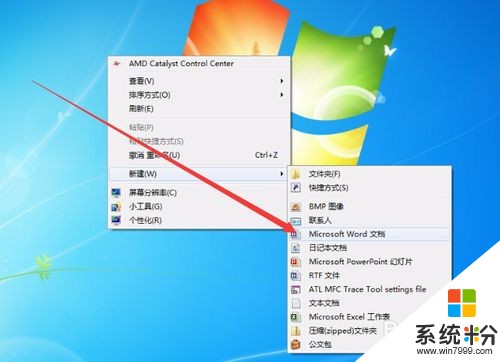 2
2打開Word編譯器,並且在裏麵寫上一行字“Word doc如何輸出轉化 Pdf格式”
 3
3點擊word編譯器上的“特色功能”
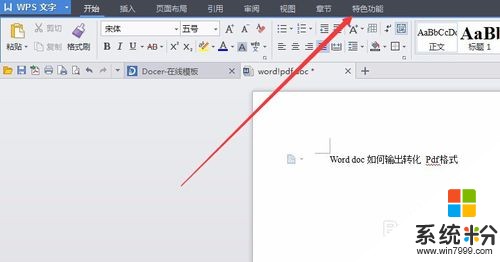 4
4在特色功能中點擊“輸出為PDF”
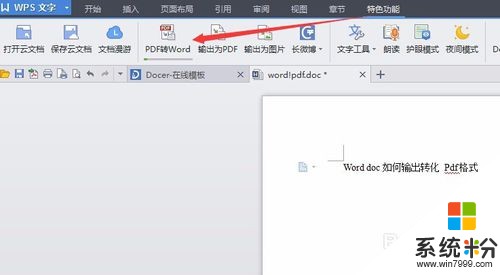 5
5根據你自己的需要把輸出文件放在合適的位置
 6
6確定後,這裏會提示導出完成
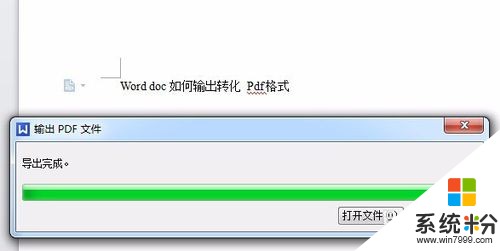 7
7然後你會發現你文件保存的位置裏有一個後綴名為PDF格式的文件
 8
8打開這個文件欣賞一下,完成

以上就是Word文檔編輯如何輸出普通pdf格式,Word文檔編輯輸出普通pdf格式的方法教程,希望本文中能幫您解決問題。